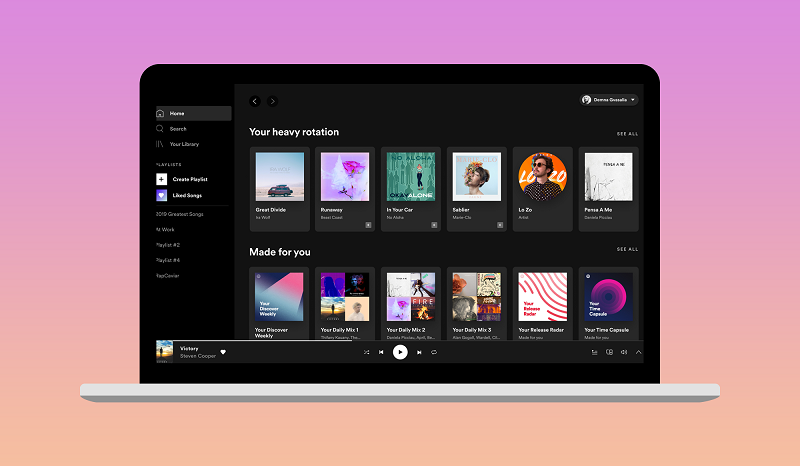Hora de brilhar! Veja como personalizar e compartilhar seu perfil Spotify

10 curiosidades sobre o navio de cruzeiro mais luxuoso do mundo
19 de março de 2020
A Vans apresenta o Mod Slip-On: Inovação e tecnologia num formato clássico
19 de março de 2020Todos sabem que a música e os podcasts que os usuários escutam servem como um incrível reflexo de seus interesses e gostos. Mas você sabia que pode personalizar um perfil do Spotify para compartilhar?
Se o usuário estiver curtindo uma música ou podcast do seu computador ou celular, ele pode atualizar tudo, desde a foto até o nome de usuário, e criar uma página de música personalizada exclusiva.
Baixeovídeo e veja como começar…
Diga “Xis”: Como mudar sua foto de perfil no Spotify
Deseja mudar a foto de perfil do Spotify? Lembre-se: não é permitido fazer upload de imagens que violem direitos autorais, marcas comerciais ou direitos de imagem pessoal. Saiba mais sobre isso aqui.
Nos smartphones e tablets Android e iOS:
1. Abra o aplicativo Spotify. Clique em “Início” e depois em “Configurações” – esse é o pequeno ícone que imita uma roda.
2. Em seguida, clique em “Ver perfil”. Esse perfil tem todos os tipos de coisas legais para conferir, como artistas, seguidores e playlists públicas reproduzidas recentemente.
3. Em seguida, clique em “Editar perfil”.
4. Selecione “Alterar foto” para fazer exatamente isso!
5. Escolha a imagem que deseja usar e verifique se é um JPEG ou PNG. Se é um usuário do iOS, verifique se o tamanho da imagem é inferior a 10MB (mas não se preocupe, a maioria das fotos que você tira no telefone atende a esses requisitos).
No desktop:
1. Clique no nome de usuário no canto superior direito do aplicativodedesktop.
2. Passe o mouse sobre a foto do seu perfil e clique em “Alterar”.
3. Selecione a imagem que deseja usar. Como no celular, ele deve ser um JPEG com um tamanho máximo de arquivo de 4MB.
Quer manter um ar de mistério? É possível também pode remover a foto completamente. No celular, execute as etapas 1 a 4 acima. Mas, em vez de adicionar uma foto, clique em “Remover foto atual” e pronto! Simples assim. No desktop, siga as etapas 1 e 2. Depois de clicar em “Alterar”, você poderá remover a foto.
Se não é possível ver a opção de remoção, pode ser porque tenha vinculado a conta do Spotify ao Facebook, fazendo da foto do perfil do Facebook o ícone padrão do Spotify.
Para separar os dois, é necessário usar o aplicativo de desktop e seguir estas etapas:
1. No canto superior direito, clique na seta para baixo no menu suspenso e clique em “Configurações”.
2. Role para baixo até ver “Social”. É aí que será possível encontrar “Desconectar do Facebook”. Depois de clicar nisso, as duas contas serão oficialmente divididas. (Não se preocupe, sempre poderá reuni-las novamente, reconectando-o nas suas “Configurações”.)
PS: Se o usuário se inscreveu no Spotify usando sua conta do Facebook, não pode se desconectar dela. Para mais informações, consulte SpotifyeFacebook.
Olha meu nome aqui: Como adicionar ou alterar o nome de exibição do Spotify
1. Se deseja usar um apelido (talvez como Anitta, Gusttavo Lima ou a dupla Zezé Di Camargo e Luciano, que usam nomes artísticos), veja como fazê-lo no smartphone Android ou iOS:
2. Clique em “Início” e depois em “Configurações”.
3. Clique em “Ver perfil” e depois em “Editar perfil”.
4. Clique no nome para exibição e digite o que você desejar para seu novo nome exibição – ou identidade secreta.
5. Quando terminar, clique em “Salvar” e pronto.
É hora de brilhar: como compartilhar seu perfil
Conectar-se com amigos é uma das melhores maneiras de encontrar novos conteúdo de áudio – e descobrir novos sons. Então, detalhamos como compartilhar um perfil recém-atualizado para que o usuário possa ver o que seus amigos estão ouvindo.
No celular e tablet:
1. Clique em “Início” e depois em “Configurações”.
2. Clique em “Ver perfil”.
3. Clique nos três pontos (estes serão horizontais no iOS e verticais no Android) no canto superior direito. Em seguida, clique em “Compartilhar”. Aqui, é possível ter a opção de compartilhar em vários aplicativos de mensagens, para poder espalhar esse perfil e o bom gosto do usuário por todos os cantos
No desktop:
1. Clique na foto do seu perfil no canto superior direito do aplicativo para acessar o perfil.
2. Clique nos três pontos horizontais abaixo do nome.
3. Passe o cursor sobre “Compartilhar” e selecione a opção de compartilhamento favorito.
4. Envie para seus fãs e admiradores!
Pronto para começar? Abra o Spotify no computador ou celular agora para personalizar seu perfil e compartilhar seu gosto.
Sobre Spotify
O Spotify transformou o mundo da música para sempre quando foi lançado em 2008. Nossa missão é liberar o potencial da criatividade humana, dando a um milhão de artistas a oportunidade de viver sua arte e a bilhões de fãs a oportunidade de se divertir e se inspirar nesses artistas. Tudo o que fazemos é impulsionado por nosso amor pela música.
Descubra, gerencie e compartilhe mais de 50 milhões de músicas de maneira gratuita, ou inscreva-se no Spotify Premium para acessar recursos exclusivos, incluindo modo offline, qualidade de som melhorada, Spotify Connect e músicas sem anúncios.
Hoje, somos o maior serviço global de assinatura de streaming de música com uma comunidade de mais de 271 milhões de usuários ativos, incluindo mais de 124 milhões de assinantes do Spotify Premium, em 79 mercados.